Vincular diapositivas dentro de la misma presentación en PowerPoint
PowerPoint es uno de los programas más usados de Microsoft Office 365. Para que tus presentaciones sean menos lineales te explicamos cómo añadir hipervínculos, de forma que puedas clicar en un enlace y saltar a una página no consecutiva (o incluso oculta a primera vista).

Nos dirigimos a la diapositiva en cuestión en la que queramos poner el hipervínculo. Debemos hacer clic derecho con el ratón en un texto seleccionado o un botón, y pulsar ‘Vínculo’ en el menú que se despliegue.
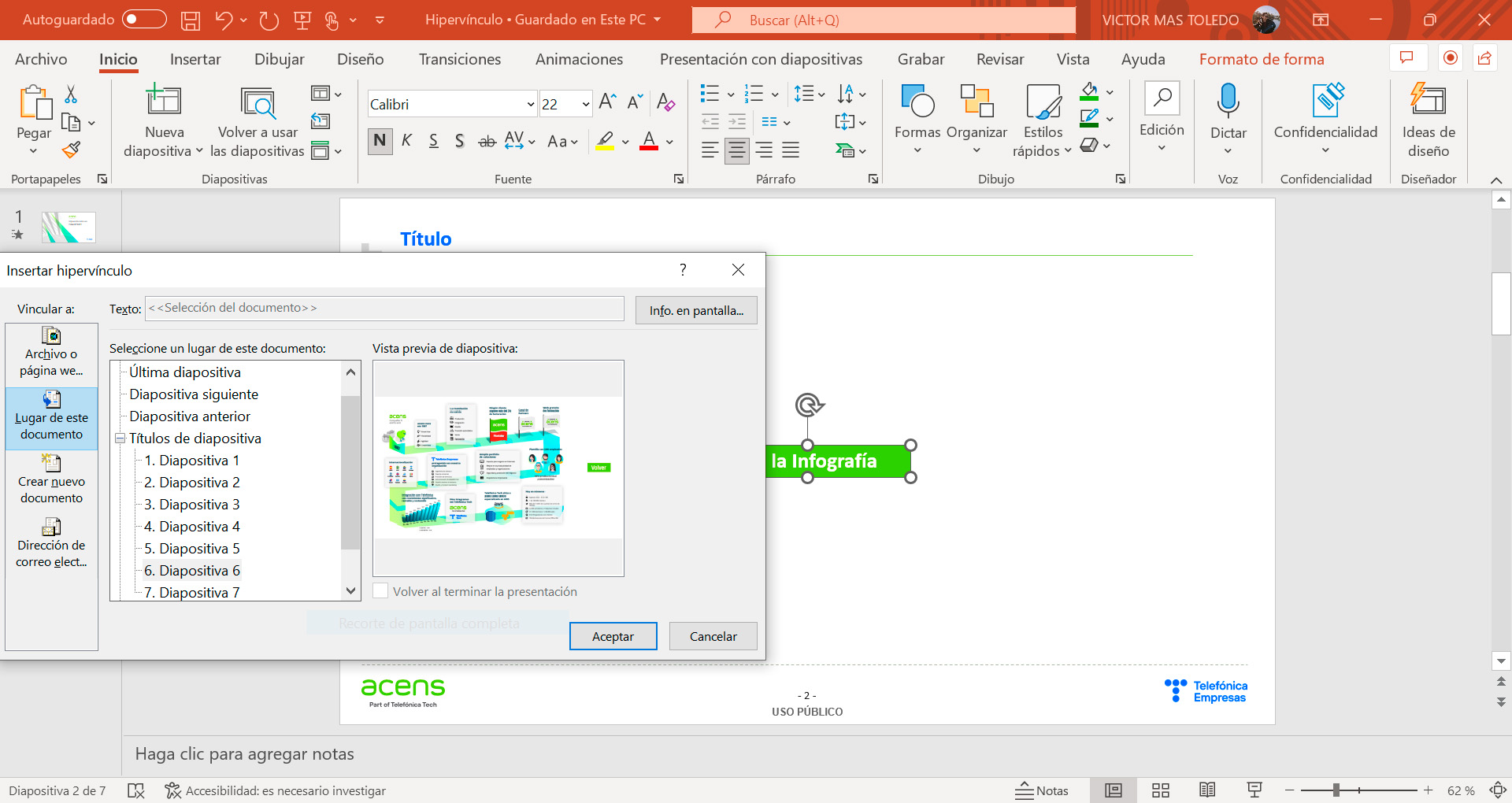
Se nos abrirá la ventana de ‘Insertar hipervínculo’. Tenemos que ir al submenú ‘Lugar de este documento’, y elegir el número de diapositiva que queremos que se abra. En nuestro ejemplo indicamos que vaya a la página con la diapositiva donde está nuestra infografía, y le damos a aceptar.
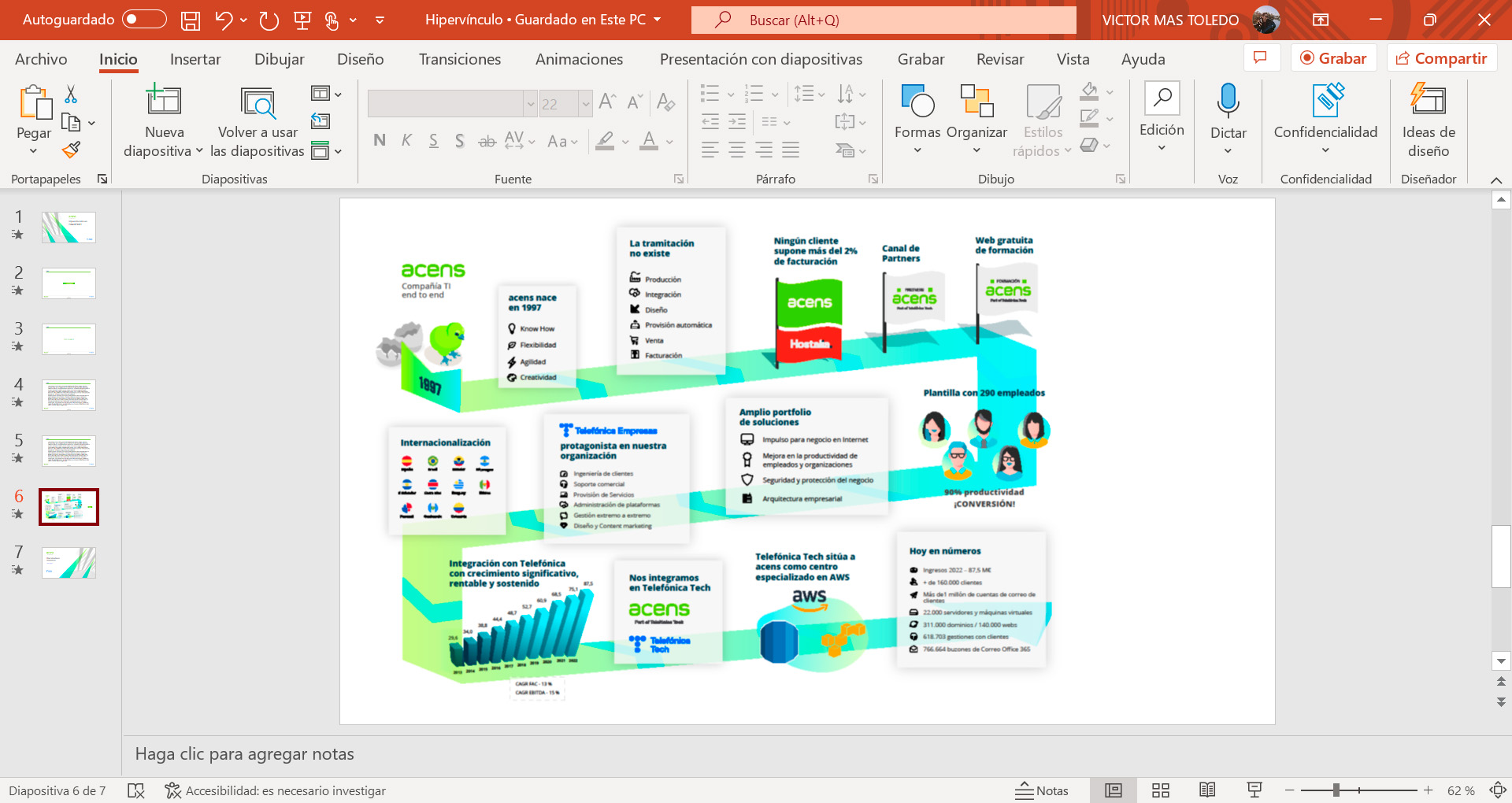
Una vez que lo hagamos, si proyectamos nuestra presentación (F5) podemos comprobar que efectivamente ha funcionado el hipervínculo.
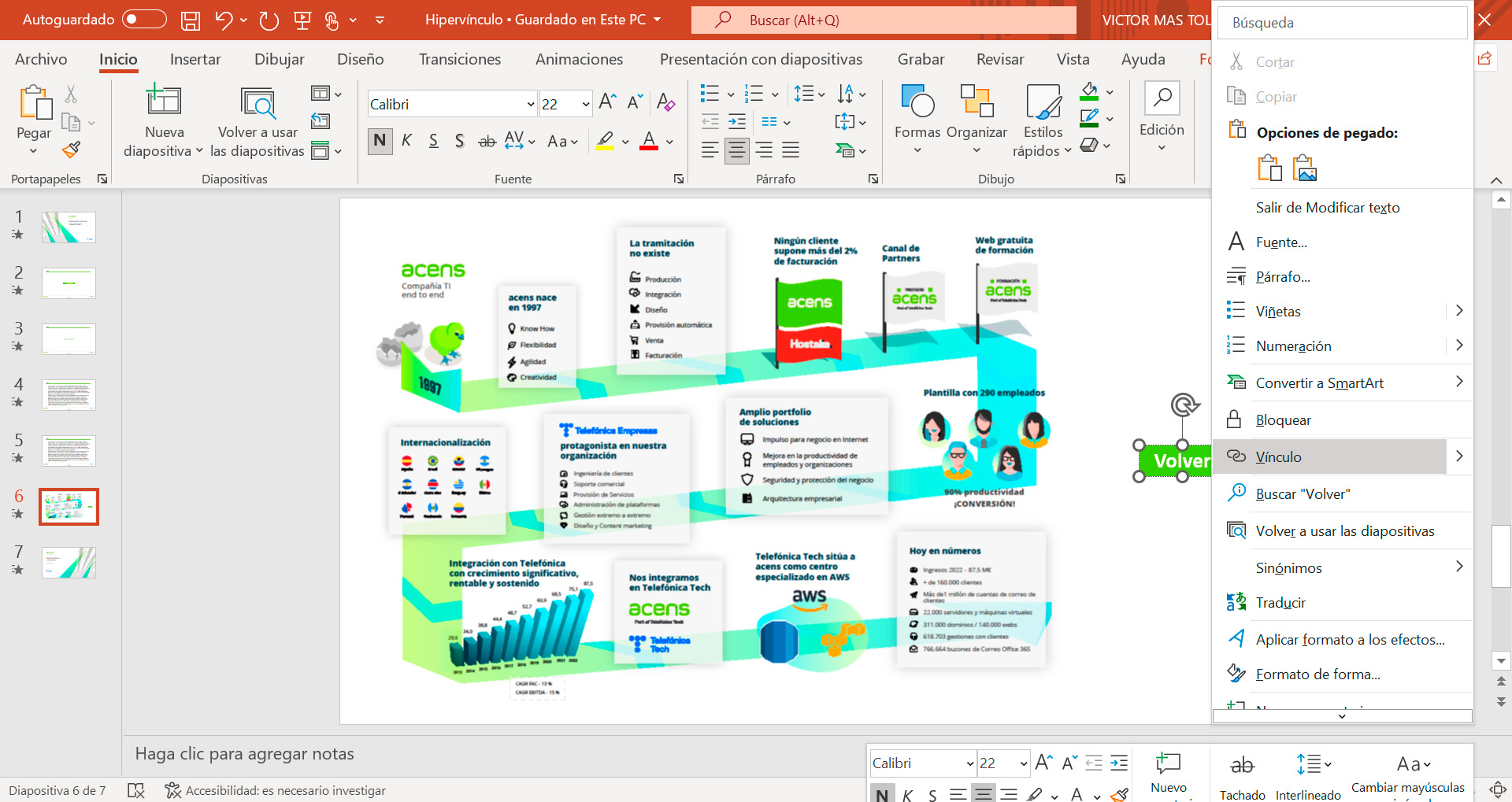
Por último, como al pulsar en un hipervínculo te estarás saltando varias diapositivas, y para evitar tener que retroceder una a una hasta la diapositiva original, conviene insertar un botón de ‘Volver’ en la diapositiva enlazada.
Simplemente tenemos que hacer la misma operación de antes de vincular el texto o el botón, pero esta vez elegimos como destino la diapositiva original. Esto también te servirá si durante la presentación le das por error a un vínculo, porque podrás regresar rápidamente al punto anterior.
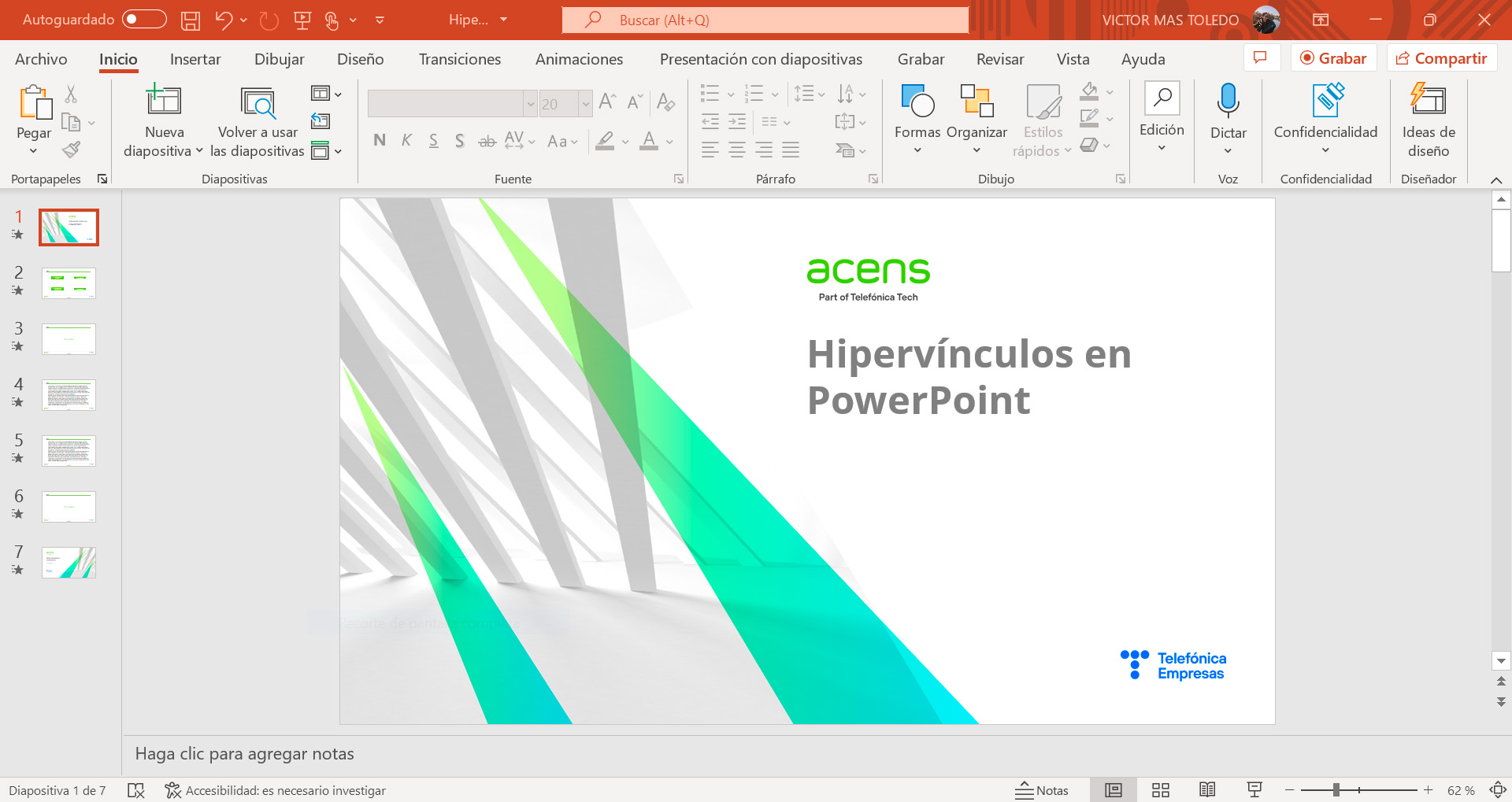
Puedes usar los hipervínculos en PowerPoint para más cosas, como hacer una presentación tipo ‘Elige tu propia aventura’, donde según clique el usuario le vaya llevando a una parte distinta de una historia, o hacer un test para que un usuario compruebe sus conocimientos viendo si la casilla seleccionada corresponde con la respuesta correcta.
Si quieres saber más trucos sobre Microsoft Office 365, recuerda que en Formación acens dispones de varios cursos gratis: Teams, SharePoint, Exchange Online, Intune – Endpoint Manager… y si tienes alguna duda o te gustaría saber más sobre alguno de sus programas haz un comentario en este blog, ¡gracias!
Si quieres estar a la última en tecnología y conocer todo lo que se mueve en el sector, ¡suscríbete a nuestro boletín!

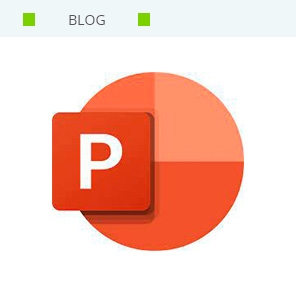
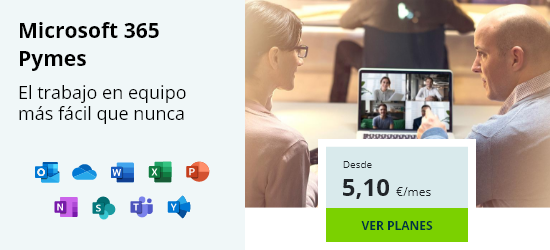

Déjanos un comentario o cuéntanos algo.